A technológia eldobja a 3dmax-ot
Az Anvrap segítségével a textúrahálót alaposan lefektetik, ami biztosítja, hogy nincs tényleges feszesség, ugyanúgy, ha több anyaggal történő textúrázást alkalmaz. Ami a tapasztalatokat illeti, mindegyikőtöknek nagyon nehéz megoldani az összes tárgyhoz rendelt anyag helyes helyzetét.

A munka ezen szakaszában lebontjuk a gyalogos textúrrácsát, amelyet egykor RPG-nek terveztek.
Figyelmeztetni szeretném egyszerre - amint azt a képernyőképről láthatjuk, a gyalogosnak alacsony a sokszögű szerkezete, ezért kívánatos, hogy az elrendezés megkezdése előtt a lehető legkevesebb sokszög legyen. Ez azzal a veszéllyel jár, hogy sokkal könnyebb lesz a testrészek bomlása, ha nem tartalmaz hatalmas alkatrészeket. És a tetején már - ha szükséges - további módosításokat végeznek. Ehhez gyakran tartalmaz Turbo sima, bőr és mások.
1. A legalapvetőbb:
Hogyan működik - amikor a textúrát betöltötte, az objektum textúrájú hálója kivetül erre a textúrára, majd a sokszög örökli azt a textúrát, amelyre a rácsát előrejelzik.
Miért nem könnyebb kézzel festeni egy karaktert, ha ez amatőr munka? Először -, akkor gyorsan módosíthatja a szerkezet, a második - az egész történelem a módosítók átalakítására korábbi felülírja módosításokat. Tehát, ha festés egy tárgy kézzel és overlay simító módosítók, haladunk egy bonyolultabb szerkezet, majd egy borítékot, és azt látjuk, hogy nem tér vissza a múltba nizkopoligonalke és ezért pereteksturivat a magas poly tárgy, és sötét van. A textúrahálózat azonban minden esetben megmarad, még akkor is, ha töröltük az egész történetet. Miért van mentve? Mivel mindegyik sokszög rendelkezik saját rácsával, és a változás utáni rács egyszerűen felülírható.
2. A módosító.
Tehát a gyakorlati részre jöttünk.
Annak érdekében, hogy beléphessünk a rács szerkesztési módba, szükségünk van az Unwrap UVW módosítóra. Van egy másik UVW térképmódosító is, de nem szabad összekeverni azzal, amire szükségünk van. A második az áthaladás feltételes vetülete, és nem ad gyakorlati lehetőséget arra, hogy teljes mértékben kiigazítsa.
A Szerkesztés gomb megnyitja a rács szerkesztési ablakot, majd a következő képet látjuk: egy kis mező, amelyen szétszórt rácsos töredékek vannak rajta.
Az UVW visszaállítása - visszaállítja az eredeti pozícióra alkalmazott változtatásokat.
Mentés / betöltés - lehetővé teszi az envrap beállításainak mentését és betöltését. Ez elsősorban a mentésekre vonatkozik.
Map Channel - a térkép feltételes csatornája, azaz a térkép feltételes csatornája. sorszáma.
A kiválasztási paraméterek megegyeznek a standard választási lehetőségekkel. Nem fogunk élni velük.
A munkához az al-objektum egyik opcióját kell kiválasztania. Toli pontok lesznek, tetőfedők, félgömbök.
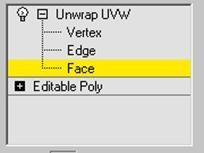
Ebben a szakaszban további eszközök nyílnak meg:
Vessen egy pillantást a Térképparaméterek fülre:
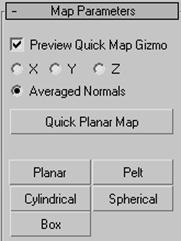
Ez a könyvjelző segít nekünk abban, hogy a kijelölt területet az elrendezés mezőben többféleképpen is kivetítjük:
A Planar és a Pelt hasonlóak egymáshoz, és a kiválasztott területet egy síkra vetítik.
Hengeres - a helyszínt hengerként bontja ki, és egy síkban bontakozik ki. Például, ha a fejét vesszük és hengeressé tesszük, akkor a textúra mezőben egy téglalap alakul ki, i. valójában a fej borítja a hengert és négyszögletes síkba bontja.
Gömbölyű és dobozos - nagyon kétes, nem mindig kényelmes. Helyezze el az objektumot gömbként vagy négyzetként.
Quick Planar Mapping - gyors, automatikus elrendezés.
A fenti beállítások csak kiegészítő jellegűek és meghatározzák a vetítési síkot.
Nagyon fontos: az anvarp elrendezéséhez a művészek a következő technikákat használják: helyezzünk egy ellenőrzőt az objektumra és növeljük annak burkolását. Mi az? Világosan látni, hol húzódik a textúra, és hol nem. A megfelelő elrendezés érdekében a művészek megpróbálják meggyőződni arról, hogy az ellenőrző négyzetek egyenlően helyezkednek el, és azonos méretűek.

Most előttünk látjuk a karakter már elkészített elrendezését. Az elosztott piros terület üres. Miért? Mert ott van a sisak, és nem jelenik meg, mivel külön hálót alkot a testtel.
Amint láthatjuk, a legfelső bal sarok a törzs, a henger megrepedt, a varrás hátul van.
Mi a varrat? A varrat az a hely, ahol a háló szakad. A legpiszkosabb hely. Ez egy olyan él, ahol nagyon nehéz megoldani a rést. A padon zöld vonalak vannak.
A texturálás szabályai szerint a varratok csak olyan helyeken megengedettek, amelyek nem nagyon észlelhetőek a pillantásra:
- a kéz és a láb belső felülete;
- a csomagtartó laterális része;
- az alkatrészek texturális szakadásának helyei: például a fém forrasztópontjai;
- a fejét a haj elrejtette;
Annak érdekében, hogy elkezdődhessen egy objektum textúrázását, azt feltételesen fel kell osztani részekre.
Az alábbi elemeket azonosítottam:
- ház;
- kezek
- lábak;
- Csizma, mert összetett tárgyat képviselnek;
- Sisak, fej;
- További részek: padding, vállpárnák, pajzsok;
Amint elválasztottuk a részeket, meg kell tennünk a következő dolgot ... Ha az objektum nem összetett, például a test, akkor hengerelhető, és hátrafelé fekszik. Ezután folytassa a többi objektumot.
Hogyan lehet bonyolultabb objektumokat bontani - például csizmát.
Teljesen választjuk ki a csomagtartót, felesleges részek nélkül, majd tegyük az ábrán látható módon.
A Flatten Mapping a kiválasztott sík 6 síkjának automatikus elrendezése. Leggyakrabban az objektumot megbecsüli. A másik két pont ugyanaz, de nem a repülőgépeken.
Amint automatikusan feltörjük a csomagtartót, el kell vinni valahova az oldalra, hogy ne keveredjen a háló többi részével.

Ezután összegyűjteni mindent egy halomban. Jobb?
Kezdjük ...

Tegyük fel, hogy a rács egy töredékét szeretnénk csatolni. A képen látható a zokni két része - balra és jobbra. És mit akarunk csinálni? Azt akarjuk, hogy közöttük nincs varrás - azaz durván szólva összeolvasztani őket.

Ehhez meg kell választani a szélén, ahol szeretnénk illeszteni a hiányzó részt (pirossal kiemelve, kék izolált él, amely csatlakozik, sőt, hogy a szakítás), és tegye a következőket: a helyi menü megjelenítéséhez, és válassza ki Stich kiválasztva. Mit fog tenni ez a csapat? A hiányzó részt beilleszti a kiválasztott élre, nevezetesen a kékre kiemelt él, csatlakozik a piroshoz. A csomagtartó teljes csizmája. Azonban néhány Ershin nem lesz ragasztva. Ehhez ingyenes csúcsot választunk, piros színnel, kék színnel. Válassza is szomszédos csúcs, összefüggésben menüpont Weld kiválasztva. A csúcsok össze vannak ragasztva. Ennek eredményeként a következőket kell kivenni:
Ha valamilyen okból le kell törölnünk a webhelyet - válasszuk ki a helyi menüből, és válasszuk a Detach edge Verts elemet.
Az Opciók -> beállítások segítenek testreszabni a rács szerkesztési ablak elemeinek megjelenítését. Itt beállíthatjuk a Weld maximális távolságát is.
Amikor mindent megosztottunk a különböző részekbe, nagyon fontos, hogy megszüntessük a feszültségeket. Ehhez használja a kezeket és a csapat eszközöket -> pihenjen. Mit csinál ez a csapat? A rácsrész arányait az objektum sokszögek méretéhez igazítja.
Miután alkalmazta a Relax parancsot, ismételten alkalmazhat, akkor láthatja, hogy az ellenőrző sikeresebb-e a modellen. De egyébként, miután ezt a parancsot használtad, kézzel kell befejezened néhány dolgot.
A relaxációnak három lehetősége van a kikapcsolódásra, használja a legmegfelelőbbet. Csak abban különböznek egymástól, hogy a pihenéshez vezetnek.
A következő elemek - a műveletek száma (iterációk), az erő és az esztrich.
Miután az összes helyszínt elhozták a kívánt hatásra, azokat az áthaladás négyzetére kell helyezni - ez egy négyzet, amelyet egy kövér kék vonal határol. Ebben, és meg kell adni az összes részletet. És nagyon fontos, hogy legyen annyi szabad hely, amennyire csak lehetséges. Ezt jelzi, hogy meg kell győződnünk arról, hogy a teljes memóriában tárolt textúrát használjuk. Ellenkező esetben a memória semmiért nem pazarolódik.
A helyszín utolsó fázisa: először helyezze el a legnagyobb és legrészletesebb területeket. És egyre kevesebbet.
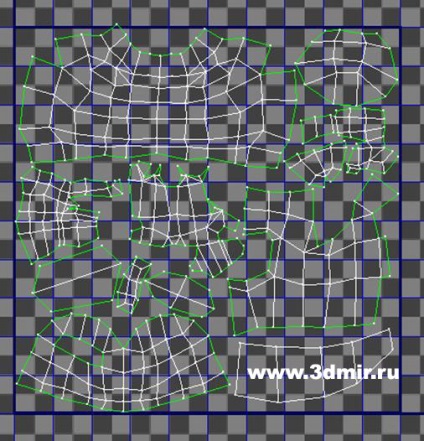
Ennek eredményeképpen a hatásnak ilyennek kell lennie.
Ezután kiválasztjuk a modellt és alkalmazzuk a következő parancsot:
Eszközök-> UVW sablon létrehozása. Mentjük a rács megjelenését, meghajtjuk a photoshopba, és csendesen rajzoljuk a textúrát a rács mentén. Azt hiszem, ez a lecke hasznos lesz bárkinek, aki valamilyen oknál fogva félt egy impulzustól, és csak azt akarja megtanulni, hogy kis textúrájú szövegeket tanuljon.
Bármilyen kérdése esetén lépjen kapcsolatba a jelenet letöltéseivel
A 3D modellek többet küldenek
- A zacskó zománcozott.

Konyhai kiegészítők
Anyagok: Igen
Textúrák: Igen
10 r. - Boca In Lobo "Zöld.

Szekrények és fiókos szekrények
Anyagok: Igen
Textúrák: Igen
50 r. - Csillár Chiaro.

csillárok
Anyagok: Igen
Textúrák: Igen
100 rubel. - Súlyzó 2,5 kg

Sportfelszerelés
Anyagok: Igen
Textúrák: Igen
19 r. - óvoda

hálószoba
Anyagok: Igen
Textúrák: Igen
ingyen - Wunderlicht Apriory.

csillárok
Anyagok: Igen
Textúrák: Igen
60 r. - ikea készlet.

kanapék
Anyagok: Igen
Textúrák: Igen
20 r. - BM-13 "Katyusha.

katonai
Anyagok: Igen
Textúrák: Igen
ingyen - konzol

más
Anyagok: Igen
Textúrák: Nincs
60 r. - Angel Wing

emberek
Anyagok: Igen
Textúrák: Igen
500 r. - "Strind.

asztalok
Anyagok: Igen
Textúrák: Nincs
35 r. - Római vak.

árnyékolók
Anyagok: Igen
Textúrák: Igen
60 r. - Falusi ház.

más
Anyagok: Igen
Textúrák: Nincs
500 r. - Vase Oroszlán

vázák
Anyagok: Igen
Textúrák: Igen
300 r. - Lámpa Alladin

más
Anyagok: Igen
Textúrák: Igen
100 rubel. - Dohányzóasztal Belgra.

asztalok
Anyagok: Igen
Textúrák: Igen
500 r. - radiátor

más
Anyagok: Nincs
Textúrák: Nincs
ingyen - Ligne Roset "LINES".

Szekrények és fiókos szekrények
Anyagok: Igen
Textúrák: Igen
50 r. - AeroCool XPredator.

Számítógépek és tartozékok
Anyagok: Igen
Textúrák: Igen
700 r. - Romeo Dguliet

más
Anyagok: Igen
Textúrák: Igen
80 rubel.
Népszerű leckék még
- Exkluzív interjú a nailgunnal
Cikkek és interjúk - Egy futball labda szimulálása
Leckék 3ds max - Víz létrehozása a VRay-ben
Tanulságok VRay-n - A Stormfall fiának készítése
Cikkek és interjúk - Exportálás a 3ds max-ra: A sokszögek hihetetlen csökkentése. Verseny lecke
Tanulságok a ZBrush-tól
Egy lecke a 3D-nek a fényképezésbe történő integrálásáról.
A leckében leírjuk. tengeri hullámok létrehozása a Realflow plugin segítségével.